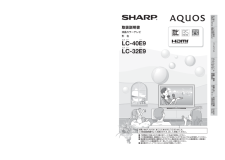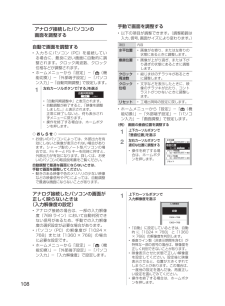6

108 / 212 ページ
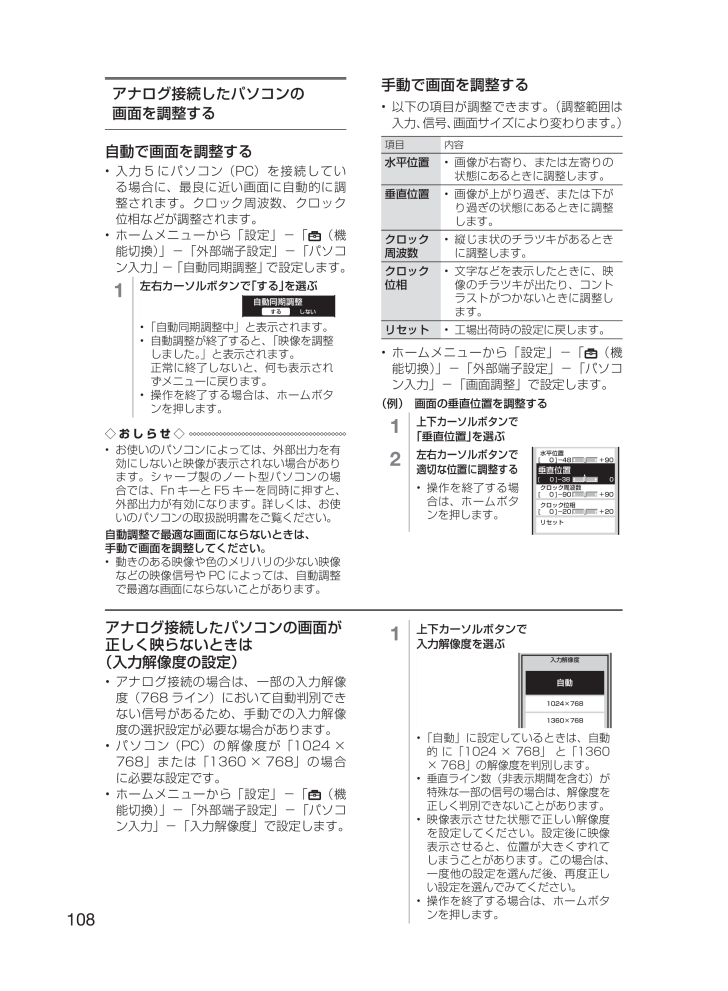
108 / 212 ページ
1 件の検索結果
現在のページURL
108自動で画面を調整する• 入力5にパソコン(PC)を接続している場合に、最良に近い画面に自動的に調整されます。クロック周波数、クロック位相などが調整されます。• ホームメニューから「設定」-「(機能切換)」-「外部端子設定」-「パソコン入力」-「自動同期調整」で設定します。1左右カーソルボタンで「する」を選ぶ自動同期調整しない する• 「自動同期調整中」と表示されます。• 自動調整が終了すると、 「映像を調整しました。」と表示されます。正常に終了しないと、何も表示されずメニューに戻ります。• 操作を終了する場合は、ホームボタンを押します。◇おしらせ◇• お使いのパソコンによっては、外部出力を有効にしないと映像が表示されない場合があります。シャープ製のノート型パソコンの場合では、Fn キーと F5キーを同時に押すと、外部出力が有効になります。詳しくは、お使いのパソコンの取扱説明書をご覧ください。自動調整で最適な画面にならないときは、手動で画面を調整してください。• 動きのある映像や色のメリハリの少ない映像などの映像信号や PC によっては、自動調整で最適な画面にならないことがあります。アナログ接続したパソコンの画面を調整する手動で画面を調整する• 以下の項目が調整できます。 (調整範囲は入力、信号、画面サイズにより変わります。)項目 内容水平位置• 画像が右寄り、または左寄りの状態にあるときに調整します。垂直位置• 画像が上がり過ぎ、または下がり過ぎの状態にあるときに調整します。クロック周波数• 縦じま状のチラツキがあるときに調整します。クロック位相• 文字などを表示したときに、映像のチラツキが出たり、コントラストがつかないときに調整します。リセット• 工場出荷時の設定に戻します。• ホームメニューから「設定」-「 (機能切換)」-「外部端子設定」-「パソコン入力」-「画面調整」で設定します。(例) 画面の垂直位置を調整する1上下カーソルボタンで「垂直位置」を選ぶ水平位置+90 48[ 0 ]クロック周波数+90 90[ 0 ]クロック位相リセット+20 20[ 0 ]垂直位置 0 38 [ 0 ]2左右カーソルボタンで適切な位置に調整する• 操作を終了する場合は、ホームボタンを押します。1上下カーソルボタンで入力解像度を選ぶ入力解像度1024×7681360×768自動• 「自動」に設定しているときは、自動的 に「1024 × 768」 と「1360× 768」の解像度を判別します。• 垂直ライン数(非表示期間を含む)が特殊な一部の信号の場合は、解像度を正しく判別できないことがあります。• 映像表示させた状態で正しい解像度を設定してください。設定後に映像表示させると、位置が大きくずれてしまうことがあります。この場合は、一度他の設定を選んだ後、再度正しい設定を選んでみてください。• 操作を終了する場合は、ホームボタンを押します。アナログ接続したパソコンの画面が正しく映らないときは(入力解像度の設定)• アナログ接続の場合は、一部の入力解像度(768ライン)において自動判別できない信号があるため、手動での入力解像度の選択設定が必要な場合があります。• パソコン (PC)の解像度が「1024 ×768」または「1360 × 768」の場合に必要な設定です。• ホームメニューから「設定」-「(機能切換)」-「外部端子設定」-「パソコン入力」-「入力解像度」で設定します。
参考になったと評価  152人が参考になったと評価しています。
152人が参考になったと評価しています。
このマニュアルの目次
-
1 .背厚 8.65mmテレビ台などは別売りです。Pri...背厚 8.65mmテレビ台などは別売りです。Printed in ChinaTINS-F094WJN111P4-CH-NS取扱説明書液晶カラーテレビ形 名LエルCシー-40Eイー9LエルCシー-32Eイー9®● ご使用前に「安全上のご注意」(9ページ)を必ずお読みください。● この取扱説明書は、保証書とともにいつでも見ることができるところに必ず保存してください。● 製造番号は品質管理上重要なものですから、商品本体に表示されている製造番号と、保証書に 記載されている製造番号とが一致しているか、お確かめ...
-
2 .背厚 8.65mm付属品(別売品については⇒112...背厚 8.65mm付属品(別売品については⇒112ページ)乾電池を入れて使います。⇒22ページ<2011 年 4 月現在 >デジタル放送を見るときに使います。⇒116ページ• B-CASカードは本体を覆っているシートに貼り付けられているB-CAS パンフレットの袋の中の台紙についています。• 開封すると添付されている契約約款に同意したとみなされます。開封前に必ず契約約款をよくお読みください。B-CASカードの台紙B-CAS カード ×1※ アルカリ乾電池をご使用ください。リモコン ×1リモコン用乾電池※(単...
-
3 .3はじめに お読みくださいテレビを見る/ 便利な使...3はじめに お読みくださいテレビを見る/ 便利な使いかたフ ミリンクビデオ・オ デ オ・ パソコンをつなぐ設置・接続・ 受信設定故障かな?/エラ メ セ ジお役立ち情報︵仕様や索引︶EnglishGuideもくじ• 本書に掲載している画面表示やイラストは説明用のものであり、実際の表示とは多少異なります。• 本取扱説明書では、特に機種名を明示している場合を除いて LC-40E9 を例にとって説明しています。LC-32E9 は外形寸法などは異なりますが使いかたは同じです。• 本機を廃棄または譲渡する場合に...
-
4 .4テレビを見る番組を選ぶ(基本的な選びかた) ・・...4テレビを見る番組を選ぶ(基本的な選びかた) ・・・・・・・・・・・・・・・・・・・・・・・・・・・・・・29数字ボタンや選局ボタンで番組を選ぶ ・・・・・・・・・・・・・・・・・・・・・・・・・・・・・・・・・・・29ホームメニューから番組を選ぶ ・・・・・・・・・・・・・・・・・・・・・・・・・・・・・・・・・・・・・・・・・30おすすめアイコンを表示する ・・・・・・・・・・・・・・・・・・・・・・・・・・・・・・・・・・・・・・・・・303桁入力で選ぶ(デジタル放送のみ) ・・・・・・・・・・・・・...
-
5 .5はじめに お読みくださいテレビを見る/ 便利な使...5はじめに お読みくださいテレビを見る/ 便利な使いかたフ ミリンクビデオ・オ デ オ・ パソコンをつなぐ設置・接続・ 受信設定故障かな?/エラ メ セ ジお役立ち情報︵仕様や索引︶EnglishGuide次のページに続くおはようタイマー・おやすみタイマーで電源を入/切する ・・・・・・・52時計を合わせる ・・・・・・・・・・・・・・・・・・・・・・・・・・・・・・・・・・・・・・・・・・・・・・・・・・・・・・・52時間を指定して電源を切る(おやすみタイマー) ・・・・・・・・・・・・・・・・・・・・・...
-
6 .6ファミリンク機能を使って録画・再生・視聴するファ...6ファミリンク機能を使って録画・再生・視聴するファミリンクで使う ・・・・・・・・・・・・・・・・・・・・・・・・・・・・・・・・・・・・・・・・82ファミリンク機能を使うための準備について ・・・・・・・・・・・・・・・・・・・・・・・・・・・・・83ファミリンク対応機器から本機を自動で起動する ・・・・・・・・・・・・・・・・・・・・・・・83録画先として使う機器を選ぶ ・・・・・・・・・・・・・・・・・・・・・・・・・・・・・・・・・・・・・・・・・84ファミリンク録画予約の録画先として使うレコーダー...
-
7 .7はじめに お読みくださいテレビを見る/ 便利な使...7はじめに お読みくださいテレビを見る/ 便利な使いかたフ ミリンクビデオ・オ デ オ・ パソコンをつなぐ設置・接続・ 受信設定故障かな?/エラ メ セ ジお役立ち情報︵仕様や索引︶EnglishGuide次のページに続くオーディオ機器で音声を楽しむ ・・・・・・・・・・・・・・・・・・・・・・・・・・・・・104アナログ音声端子付きのオーディオ機器で聞く ・・・・・・・・・・・・・・・・・・・・・・・・・ 104デジタル音声(光)端子付きのオーディオ機器で聞く ・・・・・・・・・・・・・・・・・・・・・ ...
-
8 .8仕 様・用 語・索 引双方向通信を楽しむために ...8仕 様・用 語・索 引双方向通信を楽しむために ・・・・・・・・・・・・・・・・・・・・・・・・・・・・・・・・・182ネットワークの設定を確認する ・・・・・・・・・・・・・・・・・・・・・・・・・・・・・・・・・・・・・・・ 182ネットワークの設定を変更する ・・・・・・・・・・・・・・・・・・・・・・・・・・・・・・・・・・・・・・・ 183IPアドレスなどの入力のしかた ・・・・・・・・・・・・・・・・・・・・・・・・・・・・・・・・・・・・・・・ 183双方向サービスの利用を制限する ・・・・...
-
9 .9はじめに お読みくださいテレビを見る/ 便利な使...9はじめに お読みくださいテレビを見る/ 便利な使いかたフ ミリンクビデオ・オ デ オ・ パソコンをつなぐ設置・接続・ 受信設定故障かな?/エラ メ セ ジお役立ち情報︵仕様や索引︶EnglishGuide安全上のご注意本機をお使いになる前に必ず読み、正しく安全にお使いください。• この取扱説明書および商品には、安全にお使いいただくためにいろいろな表示をしています。その表示を無視して誤った取り扱いをすることによって生じる内容を、つぎのように区分しています。• 内容をよく理解してから本文をお読みになり、記...
-
10 .10警告不安定な場所に置かない禁止• 落ちたり倒れ...10警告不安定な場所に置かない禁止• 落ちたり倒れたりして、けがの原因となります。異物を入れない禁止• 通風孔(裏ぶたのすき間)などからもの(可燃性・導電性のものを含む)を入れると、火災・感電の原因となります。特にお子様にはご注意ください。本機の上に花びん等、水の入った容器を置かない水ぬれ禁止• 水がこぼれるなどして中に入ると、火災・感電の原因となります。テレビに水が入るような使いかたをしたり、ぬらしたりしない水ぬれ禁止• 火災・感電の原因となります。雨天、降雪中、海岸、水辺での使用は特にご注意ください。風...
-
11 .11はじめに お読みくださいテレビを見る/ 便利な...11はじめに お読みくださいテレビを見る/ 便利な使いかたフ ミリンクビデオ・オ デ オ・ パソコンをつなぐ設置・接続・ 受信設定故障かな?/エラ メ セ ジお役立ち情報︵仕様や索引︶EnglishGuide注意電源プラグはゆるみのあるコンセントに接続しない禁止• 発熱して火災の原因となることがあります。販売店や電気工事店に交換の依頼をしてください。ぬれた手で電源プラグを抜き差ししないぬれ手禁止• 感電の原因となることがあります。電源プラグは確実に差し込む確実に差し込む• 電源プラグはコンセントに根元まで...
-
12 .12注意通風孔に付着したホコリやゴミをこまめに取り...12注意通風孔に付着したホコリやゴミをこまめに取り除く内部の掃除は販売店に依頼する注意• 内部や通風孔にホコリをためたまま使用すると、火災や故障の原因となることがあります。内部の掃除費用については、販売店にご相談ください。お手入れのときや長期間使用しないときは、電源プラグを抜く電源プラグを抜く• 感電や火災の原因となることがあります。移動させるときは、接続されている線などをすべて外す接続線をはずす• 接続線を外さないで移動させると、電源コードが傷つき火災・感電の原因となることがあります。アンテナ工事は、技...
-
13 .13はじめに お読みくださいテレビを見る/ 便利な...13はじめに お読みくださいテレビを見る/ 便利な使いかたフ ミリンクビデオ・オ デ オ・ パソコンをつなぐ設置・接続・ 受信設定故障かな?/エラ メ セ ジお役立ち情報︵仕様や索引︶EnglishGuide注意電池は幼児の手の届く所に置かない禁止• 電池は飲み込むと、窒息の原因となったり、胃などに止まったりして大変危険です。飲み込んだおそれがあるときは、ただちに医師と相談してください。電池のアルカリ液がもれたときは素手でさわらない禁止• 電池のアルカリ液が目に入ったときは、失明のおそれがありますので、こす...
-
14 .14使用上のご注意守っていただきたいことキャビネッ...14使用上のご注意守っていただきたいことキャビネットのお手入れのしかたシンナーベンジンOILキャビネット• 汚れは柔らかい布(綿、ネル等)で軽く拭きとってください。化学雑巾(シートタイプのウエット・ドライのものも含め)を使うと、本体キャビネットの成分が変質したり、ひび割れなどの原因となる場合があります。• 硬い布で拭いたり、強くこすったりすると、キャビネットの表面に傷がつきます。• 汚れがひどいときは、水で薄めた中性洗剤にひたした柔らかい布(綿、ネル等)をよく絞って拭きとり、柔らかい乾いた布で仕上げてくださ...
-
15 .15はじめに お読みくださいテレビを見る/ 便利な...15はじめに お読みくださいテレビを見る/ 便利な使いかたフ ミリンクビデオ・オ デ オ・ パソコンをつなぐ設置・接続・ 受信設定故障かな?/エラ メ セ ジお役立ち情報︵仕様や索引︶EnglishGuide守っていただきたいこと取扱い上のご注意• 液晶画面を強く押したり、ボールペンのような先の尖ったもので押さないでください。また、落としたり強い衝撃を与えないようにしてください。特に液晶画面のパネルが割れたり、傷がつく原因となります。• 振動の激しいところや不安定なところに置かないでください。また、絶対に落...
-
16 .16守っていただきたいこと使用温度について注意• ...16守っていただきたいこと使用温度について注意• 周囲温度は0~40℃の範囲内でご使用ください。正しい使用温度を守らないと、故障の原因となります。結露(つゆつき)について• 本機を寒い場所から急に暖かい場所に持ち込んだときや、冬の朝など暖房を入れたばかりの部屋などで、本機の表面や内部に結露が起こることがあります。結露が起きたときは、結露がなくなるまで電源を入れずにお待ちください。そのままご使用になると故障の原因となります。注意• 本機を冷え切った状態のまま室内に持ち運んだり、急に室温を上げたりすると、動...
-
17 .17はじめに お読みくださいテレビを見る/ 便利な...17はじめに お読みくださいテレビを見る/ 便利な使いかたフ ミリンクビデオ・オ デ オ・ パソコンをつなぐ設置・接続・ 受信設定故障かな?/エラ メ セ ジお役立ち情報︵仕様や索引︶EnglishGuide守っていただきたいこと画面が暗くなったり、チラついたときは(蛍光管について)• 本機に使用している蛍光管には、寿命があります。• 画面が暗くなったり、チラついたり、点灯しないときは、新しい専用蛍光管ユニットに取り替えてください。寿命の目安:約 60,000 時間室温25℃で、明るさを「標準」に設定して連...
-
18 .18本体各部やリモコンボタンのなまえ電源スイッチ⇒...18本体各部やリモコンボタンのなまえ電源スイッチ⇒23ページホーム(メニュー)ボタン⇒24ページ入力/放送切換(決定)ボタン⇒97ページ• ホームメニューを操作するときは、決定ボタンとして使います。選局(∧順/∨逆)ボタン• ホームメニューを操作するときは、上下カーソルボタンとして使います。音量(+/-)ボタン• ホームメニューを操作するときは、左右カーソルボタンとして使います。B-CAS カード挿入口⇒116ページB-CAS カードは必ず挿入してください。• B-CAS カードはデジタル信号の暗号化...
-
19 .19はじめに お読みくださいテレビを見る/ 便利な...19はじめに お読みくださいテレビを見る/ 便利な使いかたフ ミリンクビデオ・オ デ オ・ パソコンをつなぐ設置・接続・ 受信設定故障かな?/エラ メ セ ジお役立ち情報︵仕様や索引︶EnglishGuideデジタル音声出力(光)端子⇒123・129ページLAN 端子(10BASE-T /100BASE-TX)⇒182ページ• デジタル放送の双方向通信などで使用します。(LAN:ローカルエリアネットワークの略称)入力 1・入力 2・入力 3(HDMI)⇒95・122・123・125・126・128・130・...
-
20 .20リモコンのボタンボタン ボタン名 ページ電源 ...20リモコンのボタンボタン ボタン名 ページ電源 23画面サイズ 57・107画面表示 33おはようタイマー 54字幕 483 桁入力(CATV) 31静止 35 チャンネル(数字)• チャンネルの選局• 文字や数字の入力、本機の設定操作にも使います。29 放送切換(地上デジタル/ BS デジタル/110度CSデジタル/地上アナログ)• 初めて CS チャンネルを操作するときの操作29139消音 29音量 29選局• 地上デジタル放送の、選局の順番の変更• CATV チャンネルのスキッ...
-
21 .21はじめに お読みくださいテレビを見る/ 便利な...21はじめに お読みくださいテレビを見る/ 便利な使いかたフ ミリンクビデオ・オ デ オ・ パソコンをつなぐ設置・接続・ 受信設定故障かな?/エラ メ セ ジお役立ち情報︵仕様や索引︶EnglishGuide次のページに続くボタン ボタン名 ページデータ連動 32AV ポジション 61オフタイマー 69ファミリンク 86・95番組表• 番組表から行う操作に使います。40・90ホーム(メニュー)24番組情報 33ツール 28カーソル(上/下/左/右)/決定• ホームメニュー、文字入力の操作などに使います。...
-
22 .22リモコンで操作できる範囲• リモコン送信の範囲...22リモコンで操作できる範囲• リモコン送信の範囲と距離、本体のリモコン受信の範囲と距離を合わせて確実に1 個のリモコンボタンを押してください。30°30°30°30°本体のリモコン受光部から5mリモコン受光部◇おしらせ◇リモコン使用上のご注意• リモコンには衝撃を与えないでください。また、水にぬらしたり湿度の高いところに置かないでください。• リモコン番号(⇒180ページ)を設定する機能があるため、リモコンが付属している本機以外のAQUOSでは正しく操作できない場合があります。• リモコンを操作しても時々...
-
23 .23はじめに お読みくださいテレビを見る/ 便利な...23はじめに お読みくださいテレビを見る/ 便利な使いかたフ ミリンクビデオ・オ デ オ・ パソコンをつなぐ設置・接続・ 受信設定故障かな?/エラ メ セ ジお役立ち情報︵仕様や索引︶EnglishGuide電源を入れる• すべての接続を終えてから、電源を入れてください。接続などの基本的な準備の流れ• ⇒110ページをご覧ください。1本体の側面操作部にある電源スイッチを押し、電源を入れる• 電源ランプが緑色に点灯します。電源ランプ▲本体ランプ部▲側面操作部電源スイッチ・緑色点灯:動作状態・赤色点灯:待機状...
-
24 .24ホームメニューの使いかた• 本機の設定や操作を...24ホームメニューの使いかた• 本機の設定や操作を行うとき、その入り口となる画面のことを「ホームメニュー」と呼びます。• ここでは、ホームメニューの見かたや使いかたについて説明します。ホームメニューの操作に使うリモコンのボタン視聴準備通信設定テレビ放送設定かんたん初期設定個人情報初期化Language(言語)[日本語]各種設定予約番組表 ツール チャンネル リンク操作 リンク予約設 定テレビホームかんたん初期設定メニュー選択 ▼ 項目選択 実行 終了決定 戻る11/3[火]午前11蕁00...
-
25 .25はじめに お読みくださいテレビを見る/ 便利な...25はじめに お読みくださいテレビを見る/ 便利な使いかたフ ミリンクビデオ・オ デ オ・ パソコンをつなぐ設置・接続・ 受信設定故障かな?/エラ メ セ ジお役立ち情報︵仕様や索引︶EnglishGuideホームメニューの基本的な操作のしかた1を押すホームメニューを表示する2で選びを押すホームメニュー項目を選ぶ約チャンネル設 定ホームチャンネル 設定ツールリンク操作 リンク予約※番組表(予約)※ レコーダーがファミリンク接続されていないときは表示されません。• ホームメニュー項目を選び直したいときは、戻る...
-
26 .26ホームメニューの項目一覧 視聴準備• 放送を...26ホームメニューの項目一覧 視聴準備• 放送を視聴するための設定項目です。かんたん初期設定 ⇒135テレビ放送設定 チャンネル設定 アンテナ設定 地域設定⇒37、38、75、144~157⇒140⇒142~143通信設定 ⇒182~185各種設定 暗証番号設定 視聴年齢制限設定 ダウンロード設定 電源スイッチ設定 クイック起動設定 時計設定 リモコン番号設定⇒73⇒74⇒175⇒76⇒35⇒34、52⇒180Language(言語) ⇒207個人情報初期化⇒178 映像調整• お好みの映像に調整する項...
-
27 .27はじめに お読みくださいテレビを見る/ 便利な...27はじめに お読みくださいテレビを見る/ 便利な使いかたフ ミリンクビデオ・オ デ オ・ パソコンをつなぐ設置・接続・ 受信設定故障かな?/エラ メ セ ジお役立ち情報︵仕様や索引︶EnglishGuideリセット ⇒65、66声の聞きやすさ⇒65、66、67 安心・省エネ• 電力資源を有効に使用するための設定項目です。照明オフ連動 ⇒71セーブモード設定 ⇒72映像オフ ⇒36無信号オフ ⇒70無操作オフ ⇒70ゲーム時間表示設定 ⇒103地デジ限定設定 ⇒75チャイルドロック ⇒74 機能切換• 本...
-
28 .28 ツール• 便利な機能をショートカットメニュー...28 ツール• 便利な機能をショートカットメニューにまとめました。お知らせタイマー ⇒77時計表示 ⇒34タイマー機能 おはようタイマー おやすみタイマー オフタイマー⇒54⇒53⇒69AVポジション(画質切換) ⇒61画面表示設定⇒57ファミリンク操作⇒92お知らせ(受信機レポート) ⇒179画面サイズ⇒57、107 リンク操作• 外部機器とファミリンク接続している場合に、本機から外部機器の操作を行うことができます。レコーダー電源入/切 ⇒85ファミリンクパネル ⇒86、95録画リストから再生 ⇒92スタ...
-
29 .はじめに お読みくださいテレビを見る/ 便利な使い...はじめに お読みくださいテレビを見る/ 便利な使いかたフ ミリンクビデオ・オ デ オ・ パソコンをつなぐ設置・接続・ 受信設定故障かな?/エラ メ セ ジお役立ち情報︵仕様や索引︶EnglishGuide29番組を選ぶ(基本的な選びかた)数字ボタンや選局ボタンで番組を選ぶ• リモコンの基本的なボタンを使って選局してみましょう。◇おしらせ◇• デジタル放送はB-CASカードを挿入しないと視聴できません。ビーキャスB-CASカード⇒116ページ数字ボタン(チャンネルボタン)を使った選局と、放送切換ボタンについて...
-
30 .30ホームメニューから番組を選ぶ• ホームメニュー...30ホームメニューから番組を選ぶ• ホームメニューの番組一覧を表示して、番組名を確認しながら選局してみましょう。1を押しで選びを押すホームメニューを表示して、「チャンネル」を選ぶ選びかたは、24~28ページをご覧ください。▼ ホームメニューの画面例択 で実行 で終了決定 戻るチャンネルホーム予約番組表 約× ××× ×××地上デジタル地上D BS アナログ CS2で選ぶ見たい放送の種類を選ぶ地上D BS CSアナログ地上デジタル放送BS デジタル放送110 度 CS デジタル...
-
31 .31はじめにお読みくださいテレビを見る/ 便利な使...31はじめにお読みくださいテレビを見る/ 便利な使いかたフ ミリンクビデオ・オ デ オ・ パソコンをつなぐ設置・接続・ 受信設定故障かな?/エラ メ セ ジお役立ち情報︵仕様や索引︶EnglishGuide3 桁入力で選ぶ(デジタル放送のみ)• 3桁チャンネル番号(デジタルチャンネル一覧⇒26ページ)を入力しても選局できます。1のいずれかを押すデジタル放送の種類を選ぶ2を押す3桁入力欄を表示する• 繰り返し押して放送の種類を切り換えることもできます。BS–––3桁入力欄3~で入力3桁チャンネル番号を入力する...
-
32 .32独立データ放送の番組から選ぶ1を押すBSデジタ...32独立データ放送の番組から選ぶ1を押すBSデジタル放送を選ぶ2を押す放送の種類をデータ放送に切り換える3を押す天気予報や株価のチャンネルを選ぶ• データ放送には、テレビ放送に連動した「連動データ放送」と、データ放送専門の「独立データ放送」があります。データ放送で天気予報や株価などの情報を見るデータ放送画面の基本操作• データ放送は放送局側で制作したメニュー画面により操作が異なりますので、画面の表示に従って操作してください。• 例えば、カーソルボタン(上 ・下・左・右)で画面の項目を選んで決定したり、カラ...
-
33 .33はじめにお読みくださいテレビを見る/ 便利な使...33はじめにお読みくださいテレビを見る/ 便利な使いかたフ ミリンクビデオ・オ デ オ・ パソコンをつなぐ設置・接続・ 受信設定故障かな?/エラ メ セ ジお役立ち情報︵仕様や索引︶EnglishGuide放送の種類やチャンネルの確認のしかたデジタル放送の番組の詳細を知りたいときは• デジタル放送の番組視聴中に、番組情報が表示できます。を押す番組情報を表示する番組情報の画面例■番組内容大好評の「知りたい!あなたの一曲」。今回はなんと3時間の拡大版でお送りします。全国の視聴者による電話リクエストで1位から20...
-
34 .34時刻を表示する/時刻表示のタイプを変え る時刻...34時刻を表示する/時刻表示のタイプを変え る時刻表示のしかたを選ぶ• ホームメニューから「設定」-「 (視聴準備)」-「各種設定」-「時計設定」-「時刻表示」で設定します。項目 内容する• 画面表示ボタンで、現在時刻の表示/非表示を変えられます。する(30分ごと)• 毎時 00 分と 30 分に現在時刻を表示します。しない• 表示しません。• 「する」に設定したときは、 を押すごとに、以下のように表示が変わります。午後 9:00午後 9:00午後 9:00>> お知らせがありますNHK...
-
35 .35はじめにお読みくださいテレビを見る/ 便利な使...35はじめにお読みくださいテレビを見る/ 便利な使いかたフ ミリンクビデオ・オ デ オ・ パソコンをつなぐ設置・接続・ 受信設定故障かな?/エラ メ セ ジお役立ち情報︵仕様や索引︶EnglishGuide電源を入れてから画面が出るまでの時間を早くするクイック起動設定とは• クイック起動設定とは、電源を入れてから画面が出るまでの時間を早くするための設定です。• ホームメニューから「設定」-「(視聴準備)」-「各種設定」-「クイック起動設定」で設定します。項目内容しない• クイック起動しません。する(常に有...
-
36 .36映像を消して音声だけを聞く(映像オフ)• ホー...36映像を消して音声だけを聞く(映像オフ)• ホームメニューから「設定」-「 (安心・省エネ)」-「映像オフ」で設定します。項目 内容する• 映像を消して、音声だけを楽しめます。しない• 映像と音声を楽しむ通常の状態にします。◇おしらせ◇• 映像オフを「する」にしているとき、オフタイマー残り時間などのメッセージが表示されると、映像が復帰します。• 操作により映像が復帰したり、一度電源を切ったりすると、自動的に設定が「しない」になります。映像を復帰させたいときは• 選局ボタンを押すなど、「音量調整」 、「消音...
-
37 .37はじめにお読みくださいテレビを見る/ 便利な使...37はじめにお読みくださいテレビを見る/ 便利な使いかたフ ミリンクビデオ・オ デ オ・ パソコンをつなぐ設置・接続・ 受信設定故障かな?/エラ メ セ ジお役立ち情報︵仕様や索引︶EnglishGuide登録チャンネルを確認する1のいずれかを押すを押す登録を確認したいデジタル放送に切り換える• 確認したいデジタル放送の種類(地上デジタル放送/BSデジタル放送/110度CSデジタル放送)やメディア(テレビ/データ)を選びます。メディアを切り換える場合は• を押して、メディア(テレビ/データ)を選びます。...
-
38 .38チャンネルを登録する1登録したいチャンネルを選...38チャンネルを登録する1登録したいチャンネルを選局する2前ページの手順2~手順5を行う3で選びを押す「登録」を選ぶ視聴チャンネルを登録しますか?または現在の設定を初期化しますか?登録 初期化[BS ⋯ テレビ]BSジャパン2172 [設定⋯視聴準備⋯テレビ放送設定⋯チャンネル設定]テレビ4~のいずれかを押す登録したい数字ボタン(チャンネルボタン)を押す[BS ⋯ テレビ]101141171200102151181103161191211 222141072511836129登録先の数字ボタンを押して...
-
39 .39はじめにお読みくださいテレビを見る/ 便利な使...39はじめにお読みくださいテレビを見る/ 便利な使いかたフ ミリンクビデオ・オ デ オ・ パソコンをつなぐ設置・接続・ 受信設定故障かな?/エラ メ セ ジお役立ち情報︵仕様や索引︶EnglishGuide番組表の使いかた• テレビ画面にデジタル放送の番組表を表示して、その中から番組を選べます。(地上アナログ放送の番組表はありません。)番組表の画面例◇おしらせ◇本書に記載の番組表の画面例について• 本書では、おもに地上デジタル放送の番組表の画面例で記載しています。• 本書に記載の番組表は、画面に情報を多く...
-
40 .40番組表で番組を選ぶ• 番組表を表示して、選局し...40番組表で番組を選ぶ• 番組表を表示して、選局してみましょう。1を押す番組表を表示する• 放送切換ボタンやテレビ/データボタンで、放送の種類(番組表の表示内容)を変更できます。モード 1 の画面例(放送局名の表示は変更になることがあります。)テレビ番組表[地上D⋯テレビ]11/3 [水] 午前11:00フジテレビジョン8081TBS6061日本テレビ4041NHK教育・東京午前 11:00~午前 11:552021NHK総合・東京NHK総合・東京 くらしの知恵袋10111011テレビ朝日5051テレビ東京...
-
41 .41はじめにお読みくださいテレビを見る/ 便利な使...41はじめにお読みくださいテレビを見る/ 便利な使いかたフ ミリンクビデオ・オ デ オ・ パソコンをつなぐ設置・接続・ 受信設定故障かな?/エラ メ セ ジお役立ち情報︵仕様や索引︶EnglishGuide1を押す番組表を表示する• 表示のしかた⇒40ページ2を押す日時検索の画面を表示する3で選びを押す時間帯を選ぶ• 緑ボタンと黄ボタンで日にちを変更できます。テレビ番組表[地上D⋯テレビ] 今日 4[木] 5[ 金日本4NHK教育・東京2021NHK総合・東京1011くらしの知恵袋ウィー...
-
42 .42ジャンルとキーワードを組み合わせて番組を探す(...42ジャンルとキーワードを組み合わせて番組を探す(見つかる検索)• 番組の特徴・ジャンル・キーワードを組み合わせて、より詳細な条件に当てはまる番組を検索できます。• 工場出荷時は、検索条件が設定されていません。見つかる検索を初めてお使いになるときは、まず検索条件設定をする必要があります。検索条件は、変更できます。検索条件を設定する1を押しを押す番組表を表示し、番組検索画面を表示する2で選びを押す「見つかる検索」を選ぶ111111 ジャンル検索 ニュース 番組詳細検索 野球 見つかる検索 (未設定)NHK B...
-
43 .43はじめにお読みくださいテレビを見る/ 便利な使...43はじめにお読みくださいテレビを見る/ 便利な使いかたフ ミリンクビデオ・オ デ オ・ パソコンをつなぐ設置・接続・ 受信設定故障かな?/エラ メ セ ジお役立ち情報︵仕様や索引︶EnglishGuide1を押す番組表を表示する• 表示のしかた⇒40ページ2を押す番組検索画面を表示する3で選びを押す「ジャンル検索」を選ぶジャンル検索の画面例テレビ番組表[地上D⋯テレビ] 今日 4[木] 5[金] 6[土] 7[日] 8[月] 91011021031411...
-
44 .44検索条件を設定する1を押しを押す番組表を表示し...44検索条件を設定する1を押しを押す番組表を表示して、番組検索画面を表示する2で選びを押す「番組詳細検索」を選ぶ3で選びを押す「検索条件設定」を選ぶ検索条 件ニュース( 2スポ ーゴルドラマ( 3今日 4[水]検索条件設定ニュース(25分以上)天気予報(15分以内)経済ニュース野球サッカー特徴検索全消去4で選びを押す検索条件を選ぶ• 5つまで選べます。5つを超えた場合、古いものから削除されます。検索条件を指定して番組を探す(特徴検索)検索条件を指定して検索する1左記の手順1~手順2を行う2で選ぶ検索条件と日...
-
45 .45はじめにお読みくださいテレビを見る/ 便利な使...45はじめにお読みくださいテレビを見る/ 便利な使いかたフ ミリンクビデオ・オ デ オ・ パソコンをつなぐ設置・接続・ 受信設定故障かな?/エラ メ セ ジお役立ち情報︵仕様や索引︶EnglishGuideキーワードを設定する1を押しを押す番組表を表示して、番組検索画面を表示する2で選びを押す「番組詳細検索」を選ぶ3で選びを押す「キーワード設定」を選ぶキーワード設定車落語クイズ犬海キーワード検索全消去4キーワードを入力する• ソフトウェアキーボード(⇒ 78ページ)を使って、キーワードを入力します。• 全...
-
46 .46• 地上デジタル放送の番組表を、電源待機中に自...46• 地上デジタル放送の番組表を、電源待機中に自動取得できます。自動取得しておくと、番組表の表示がスムーズになります。1を押しで選びを押すホームメニューを表示して、「設定」-「(機能切換)」-「番組表設定」を選ぶ選びかたは、24~28ページをご覧ください。▼ ホームメニューの画面例択 で実行 で終了機能切換決定 戻るファミリンク設定おやすみタイマー視聴操作外部端子設定おはようタイマーオフタイマー[切][解除][解除]約チャンネル 設 定ホーム番組表設定× ××× ×××2で...
-
47 .47はじめにお読みくださいテレビを見る/ 便利な使...47はじめにお読みくださいテレビを見る/ 便利な使いかたフ ミリンクビデオ・オ デ オ・ パソコンをつなぐ設置・接続・ 受信設定故障かな?/エラ メ セ ジお役立ち情報︵仕様や索引︶EnglishGuide• 番組表に一度に表示できる範囲の設定ができます。1を押しで選びを押すホームメニューを表示して、「設定」-「(機能切換)」-「番組表設定」を選ぶ選びかたは、24~28ページをご覧ください。▼ ホームメニューの画面例択 で実行 で終了機能切換決定 戻るファミリンク設定おやすみタイマー視聴操作...
-
48 .48音声・映像・字幕を切り換えるデジタル放送で映像...48音声・映像・字幕を切り換えるデジタル放送で映像・音声・字幕を切り換える• 複数の映像(最大 4 つ)または音声(最大 8 つ)がある番組をご覧のとき、映像および音声を切り換えて楽しめます。• 字幕のある番組をご覧のとき、字幕を表示できます。複数の字幕がある番組の場合は、字幕を切り換えて楽しめます。▼テレビ画面のチャンネルサイン>> お知らせがありますNHK hBS 103音声 ステレオ映像 1080i字幕 入 日本語音声表示字幕表示映像表示複数の音声を切り換えるを押す音声を切り換える• ...
-
49 .49はじめにお読みくださいテレビを見る/ 便利な使...49はじめにお読みくださいテレビを見る/ 便利な使いかたフ ミリンクビデオ・オ デ オ・ パソコンをつなぐ設置・接続・ 受信設定故障かな?/エラ メ セ ジお役立ち情報︵仕様や索引︶EnglishGuide工場出荷時の設定表示しない• 字幕放送でも、字幕を表示しません。 字幕非表示 字幕表示の種類オンスクリーン• 字幕放送では、映像に重なって字幕が表示されます。わぁ、楽しそう!字幕放送のとき 字幕放送ではないときアウトスクリーン字幕上• 字幕放送では、自動的に映像が縮小され、映像の上側に字幕が表示されま...
-
50 .50地上アナログ放送で二重音声放送(二ヶ国語、主音...50地上アナログ放送で二重音声放送(二ヶ国語、主音声+副音声、ステレオ)の音声を切り換える• 二重音声放送やステレオ放送の番組をご覧のとき、音声を切り換えて楽しめます。◇おしらせ◇音声の見分けかた• 二重音声放送やステレオ放送、モノラル放送は、テレビ画面のチャンネルサインの色で区別することができます。▼テレビ画面のチャンネルサイン二重音声放送のときステレオ放送のときモノラル放送のとき地上A12音声 : 主/副12地上A12音声 : ステレオ12地上A12音声 : モノラル12赤色黄色緑色二重音声放送の音声を...
-
51 .51はじめにお読みくださいテレビを見る/ 便利な使...51はじめにお読みくださいテレビを見る/ 便利な使いかたフ ミリンクビデオ・オ デ オ・ パソコンをつなぐ設置・接続・ 受信設定故障かな?/エラ メ セ ジお役立ち情報︵仕様や索引︶EnglishGuideホームメニューや番組表の設定を変えるホームメニューや番組表などの文字を大きくする• ホームメニューや番組表などに表示される文字を大きくすることができます。1を押しで選びを押すホームメニューを表示して、「設定」-「(機能切換)」-「画面表示設定」を選ぶ選びかたは、24~28ページをご覧ください。▼ ホームメ...
-
52 .52時計を合わせる• 画面に現在の正しい時刻を表示...52時計を合わせる• 画面に現在の正しい時刻を表示したり、おはようタイマー・おやすみタイマー機能を使うには、本機の内蔵時計が正しく合っていることが必要です。• デジタル放送が受信できないなど、内蔵時計の時刻が自動設定されない場合には、「時刻設定」で合わせてください。自動時刻設定機能について• デジタル放送を受信している場合は、自動的に時刻が設定されます。• デジタル放送が受信できないなど、自動設定されないときは、「時刻が設定されていません。」と表示されます。この場合は、右記の手動設定を行ってください。おはよ...
-
53 .53はじめにお読みくださいテレビを見る/ 便利な使...53はじめにお読みくださいテレビを見る/ 便利な使いかたフ ミリンクビデオ・オ デ オ・ パソコンをつなぐ設置・接続・ 受信設定故障かな?/エラ メ セ ジお役立ち情報︵仕様や索引︶EnglishGuide時間を指定して電源を切る(おやすみタイマー)• 指定した時刻に、自動的に電源が切れるように設定できます。1を押しで選びを押すホームメニューを表示して、「設定」-「(機能切換)」-「おやすみタイマー」を選ぶ選びかたは、24~28ページをご覧ください。▼ ホームメニューの画面例ファミリンク設定視聴操作おやすみ...
-
54 .54目覚ましとして使うなどタイマーで電源を入れる(...54目覚ましとして使うなどタイマーで電源を入れる(おはようタイマー)• 指定した時刻に、自動的に電源が入るように設定できます。• 7 つまでタイマーをセットできます。1を押すタイマー選択の画面を表示する2で選びを押す設定したいタイマーを選ぶ 設定した時間に電源を入れます。 曜日 時刻 入力 CH 音量 アラーム音 1 0 時00分 地上D 1 20 なし サ 2 毎週日曜 午前 0 時00分 地上...
-
55 .55はじめにお読みくださいテレビを見る/ 便利な使...55はじめにお読みくださいテレビを見る/ 便利な使いかたフ ミリンクビデオ・オ デ オ・ パソコンをつなぐ設置・接続・ 受信設定故障かな?/エラ メ セ ジお役立ち情報︵仕様や索引︶EnglishGuideおはようタイマーを「設定」にすると• 「解除」にするまで、設定した曜日に繰り返しおはようタイマーが働きます。• おはようタイマーで電源が入ってから2時間操作をしない場合は、電源が切れます。(電源が切れる5分前になると画面左下にメッセージが表示されます。)• 同じ時刻が設定されている場合は、「曜日」が「1 ...
-
56 .56映像の左右に黒帯が出たり上下幅が変わるときは•...56映像の左右に黒帯が出たり上下幅が変わるときは• 放送によっては、画面の両側や上下に黒帯が出る場合があります。このような黒帯を消したいときは、「画面サイズ」の変更をしてください。映像の左右幅や上下幅を変えることで、黒帯を消すことができます。• 映像の種類(⇒197ページ)によって、選べる画面サイズは異なります。画面のサイズや映像、音声を調整する画面サイズ切換の設定項目項目 内容ノーマル • 通常のテレビ(4:3 サイズ)の映像をそのまま映します。シネマ• シネスコまたは 16:9 サイズの映画ソフトを...
-
57 .57はじめにお読みくださいテレビを見る/ 便利な使...57はじめにお読みくださいテレビを見る/ 便利な使いかたフ ミリンクビデオ・オ デ オ・ パソコンをつなぐ設置・接続・ 受信設定故障かな?/エラ メ セ ジお役立ち情報︵仕様や索引︶EnglishGuide1を押す画面サイズ切換メニューを表示する2を押すお好みの画面サイズを選ぶ• 480i / 480p 映像の場合(地上アナログ放送、ビデオ映像など)と、1080i 映像の場合(ハイビジョン)と、1080p / 720p 映像の場合(ハイビジョン)で、選べる画面サイズは変わります。◇おしらせ◇• 字幕表示の...
-
58 .58映像を最適な大きさに自動で切り換える• オリジ...58映像を最適な大きさに自動で切り換える• オリジナル映像の種類によって、映像を最適な画面サイズで表示することができます。(オートワイド機能)• デジタル放送視聴時は選択できません。項目 内容映像判別 • 受信している地上アナログ放送や入力 1 ~ 4 から入力された映像の上下に黒い幕があるとき、画面サイズを自動的に「シネマ」(⇒56ページ)にします。D 端子識別(入力選択が「ビデオ映像」以外のとき)• 入力4のD映像端子とビデオ機器との接続に使うケーブルの種類により、画面サイズの判定方法を変えます。D端子...
-
59 .59はじめにお読みくださいテレビを見る/ 便利な使...59はじめにお読みくださいテレビを見る/ 便利な使いかたフ ミリンクビデオ・オ デ オ・ パソコンをつなぐ設置・接続・ 受信設定故障かな?/エラ メ セ ジお役立ち情報︵仕様や索引︶EnglishGuide3で選びを押す「オートワイド」を選ぶ択 で実行 で終了決定 戻る表示色文字サイズ[標準]機能切換 画面表示設定約チャンネル 設 定ホームテレビ ××× ×××[しない]画面位置オートワイドオートワイド4で選ぶ設定したい項目を選ぶ択 で実行 で終了決定 戻る映...
-
60 .60AV ポジションの設定項目項目内容標準• 映...60AV ポジションの設定項目項目内容標準• 映像や音声の設定がすべて標準値になります。(工場出荷時の設定です。)映画• コントラストを抑えることにより、暗い映像を見やすくします。ゲーム• テレビゲームなどの映像を、明るさを抑えて目にやさしい映像にします。• すばやい反応を要求されるゲームの場合は、このモードでお使いください。また、LC-40E9 の場合は「QS 駆動 (120Hz)」 (⇒64ページ)を「しない」に変更してください。PC※• PC 用の画面モードです。AV メモリー• 入力ごとに...
-
61 .61はじめにお読みくださいテレビを見る/ 便利な使...61はじめにお読みくださいテレビを見る/ 便利な使いかたフ ミリンクビデオ・オ デ オ・ パソコンをつなぐ設置・接続・ 受信設定故障かな?/エラ メ セ ジお役立ち情報︵仕様や索引︶EnglishGuideAV ポジションボタンで切り換える1を押すAVポジションを表示させる• 画面左下に表示されます。▲AVポジションの表示例AVポジション:標準2を押す続けて何回か押し、お好みのAVポジションを選ぶ• ボタンを押すたびに、AV ポジションが次のように切り換わります。標準 映画ダイナミック(固定) PC※1...
-
62 .62• 映像をより見やすくするために、明るさや色な...62• 映像をより見やすくするために、明るさや色などを調整できます。• プロ設定で、より細かな映像調整ができます。• 映像調整の設定は、AVポジションごとに記憶できます(「ダイナミック(固定)」以外)。先にAVポジション(⇒60ページ)を選んでから映像調整してください。1を押す映像調整をしたいAVポジションを選ぶ▲AVポジションの表示例AVポジション:標準• 映像調整の設定は、AVポジションごとに記憶できます。(「ダイナミック(固定)」以外)• 先にAVポジションを選んでから映像調整をします。AV ポジショ...
-
63 .63はじめにお読みくださいテレビを見る/ 便利な使...63はじめにお読みくださいテレビを見る/ 便利な使いかたフ ミリンクビデオ・オ デ オ・ パソコンをつなぐ設置・接続・ 受信設定故障かな?/エラ メ セ ジお役立ち情報︵仕様や索引︶EnglishGuide「映像調整」の設定項目項目内容AV ポジション• 映画やゲームなどに適した映像・音声に切り換えます。(切り換えについて⇒ 60~61ページ)(工場出荷時の設定は、「標準」です。)明るさセンサー(OPC)• 室内の照明状況など周囲の明るさに応じて、画面の明るさを自動的に調整するかを、「入:表示あり」「入」...
-
64 .64「プロ設定」の設定項目項目内容カラーマネージメ...64「プロ設定」の設定項目項目内容カラーマネージメント• 色の構成要素となる 6 つの系統色を調整し、色相・彩度・明度を変化させます。カラーマネージメントの調整項目について(例:色相の調整の場合)-30・・・・・・・・・・・・・・0・・・・・・・・・・・・・・+30調整系統色R(赤) マゼンタ に近づく ⇔ 黄に近づくY(黄) 赤に近づく ⇔ 緑に近づくG(緑) 黄に近づく ⇔ シアンに近づく-30・・・・・・・・・・・・・・0・・・・・・・・・・・・・・+30調整系統色C(シアン) 緑に近づく ⇔...
-
65 .65はじめにお読みくださいテレビを見る/ 便利な使...65はじめにお読みくださいテレビを見る/ 便利な使いかたフ ミリンクビデオ・オ デ オ・ パソコンをつなぐ設置・接続・ 受信設定故障かな?/エラ メ セ ジお役立ち情報︵仕様や索引︶EnglishGuide• 選択している AV ポジションの音声を調整できます。• 普段テレビを視聴しているときの音量にして調整してください。• AVポジションごとに、音声調整を記憶できます。先にAVポジション(⇒ 60ページ)を選んでから音声調整を行ってください。「音声調整」の設定項目項目 内容オートボリューム• 自動的に最...
-
66 .661を押す普段テレビを視聴しているときの音量にす...661を押す普段テレビを視聴しているときの音量にする2を押す音声調整をしたいAVポジションを選ぶ▲AVポジションの表示例AVポジション:標準• 音声調整の設定は、AVポジションごとに記憶できます。(「ダイナミック(固定)」以外)• 先にAVポジションを選んでから音声調整をします。AV ポジションの選びかた• ⇒61ページAV ポジションによる違いについて• 「ダイナミック(固定)」では、調整できません。3を押しで選ぶホームメニューを表示して、「設定」-「(音声調整)」を選ぶ選びかたは、24~28ページをご...
-
67 .67はじめにお読みくださいテレビを見る/ 便利な使...67はじめにお読みくださいテレビを見る/ 便利な使いかたフ ミリンクビデオ・オ デ オ・ パソコンをつなぐ設置・接続・ 受信設定故障かな?/エラ メ セ ジお役立ち情報︵仕様や索引︶EnglishGuide会話を聞き取りやすくする(声の聞きやすさ)• ドラマや映画のセリフが聞き取りにくいとき、人の声に関する音域を強調させて聞き取りやすくすることができます。「声の聞きやすさ」の設定項目項目 内容標準※• 音の大きさをそろえた標準的な音質にします。マイルド※• 標準よりもマイルドな音質にします。• セリフ以外の...
-
68 .68• ヘッドホン使用中に、スピーカーとヘッドホン...68• ヘッドホン使用中に、スピーカーとヘッドホン端子から出る音声を切り換えます。ヘッドホンを使用しているときの、音の出かた項目 スピーカー ヘッドホンモード 1スピーカーから音を出さない×(出力されません)見ている画面の音声モード 2スピーカーだけでは聞きづらい方と、スピーカー音量を大きくし過ぎたくない方とが一緒に楽しむ見ている画面の音声 見ている画面の音声※ 「モード 2」ではヘッドホンをつないだときに、消音ボタンでヘッドホン出力を停止できません。1を押しで選びを押すホームメニューを表示して、「設定」-...
-
69 .69はじめにお読みくださいテレビを見る/ 便利な使...69はじめにお読みくださいテレビを見る/ 便利な使いかたフ ミリンクビデオ・オ デ オ・ パソコンをつなぐ設置・接続・ 受信設定故障かな?/エラ メ セ ジお役立ち情報︵仕様や索引︶EnglishGuide省エネの設定をするを押す繰り返し押してオフタイマーを設定する• 押すごとに次のように画面の表示が変わります。切xx 時間 xx 分(この番組の最後まで)1時間00分1時間30分2時間00分2時間30分0時間30分• オフタイマーの残り時間が5分になると、残り時間が画面左下に表示されます。◇おしらせ◇ • ...
-
70 .70放送終了後に電源を切る(無信号オフ)• 放送終...70放送終了後に電源を切る(無信号オフ)• 放送終了後など、番組が映らない状態になると、約15分後に電源が切れるように設定できます。1を押しで選ぶホームメニューを表示して、「設定」-「(安心・省エネ)」-「無信号オフ」を選ぶ選びかたは、24~28ページをご覧ください。▼ ホームメニューの画面例択 で実行 で終了安心・省エネ決定 戻るセーブモード設定[モード1]照明オフ連動[解除]無信号オフ[しない]映像オフ約チャンネル 設 定ホーム ××× ×××無信号オフする しない2で選...
-
71 .71はじめにお読みくださいテレビを見る/ 便利な使...71はじめにお読みくださいテレビを見る/ 便利な使いかたフ ミリンクビデオ・オ デ オ・ パソコンをつなぐ設置・接続・ 受信設定故障かな?/エラ メ セ ジお役立ち情報︵仕様や索引︶EnglishGuide10 分前 0 分前本機の電源「切」※部屋の照明「切」▼ 照明オフ連動の画面例 (表示設定:アイコン+ 文字)照明オフ連動で 15 分後に電源が切れます部屋の照明を消したときに本機の電源も切る(照明オフ連動)項目内容照明オフ連動• 照明オフ連動機能の「設定」「解除」を設定します。電源切(待機状態)移行...
-
72 .72画面の明るさを抑えて節電する(セーブモード)セ...72画面の明るさを抑えて節電する(セーブモード)セーブモードの節電効果を設定するには1を押しで選びを押すホームメニューを表示して、「設定」-「(安心・省エネ)」-「セーブモード設定」を選ぶ選びかたは、24~28ページをご覧ください。▼ ホームメニューの画面例択 で実行 で終了安心・省エネ決定 戻るセーブモード設定[モード1]照明オフ連動[解除]約チャンネル 設 定ホーム× ××× ×××セーブモード設定[モード1]2で選びを押す「モード1」または「モード2」を選ぶモード2モー...
-
73 .73はじめにお読みくださいテレビを見る/ 便利な使...73はじめにお読みくださいテレビを見る/ 便利な使いかたフ ミリンクビデオ・オ デ オ・ パソコンをつなぐ設置・接続・ 受信設定故障かな?/エラ メ セ ジお役立ち情報︵仕様や索引︶EnglishGuide視聴できる番組や操作を制限する暗証番号を設定し、視聴を制限する• 視聴の年齢制限など、各種の制限を設定できます。これらの制限を設定するときや変更するときに、暗証番号を使います。暗証番号設定1を押しで選びを押すホームメニューを表示して、「設定」-「(視聴準備)」-「各種設定」を選ぶ選びかたは、24~28ペー...
-
74 .74視聴年齢制限設定• 年齢制限のある番組の視聴を...74視聴年齢制限設定• 年齢制限のある番組の視聴を4~20歳の範囲で制限します。• この設定には、暗証番号設定(⇒前ページ)が必要です。1前ページの手順1を行う2で選びを押す「視聴年齢制限設定」を選ぶ で実行 で終了決定 戻るダウンロード設定視聴年齢制限設定[する]暗証番号設定視聴準備 各種設定約チャンネル 設 定ホーム視聴年齢制限設定 ××× ×××3~で入力暗証番号を入力する視聴年齢制限設定暗証番号を入力してください。- - - -4~で入力しを押す年齢の入力欄を選び、制...
-
75 .75はじめにお読みくださいテレビを見る/ 便利な使...75はじめにお読みくださいテレビを見る/ 便利な使いかたフ ミリンクビデオ・オ デ オ・ パソコンをつなぐ設置・接続・ 受信設定故障かな?/エラ メ セ ジお役立ち情報︵仕様や索引︶EnglishGuideBS / CS /地上アナログ放送が選択されないように設定したいときは(地デジ限定設定)• 地上デジタル放送だけを受信している場合に便利な設定です。• 「地デジ限定設定」が「無効」になっている場合は、「BS」「CS」「地上 A」を誤って押すと、「地上D」を押すまでは「1」~「12」のチャンネルボタンなどを...
-
76 .76電源スイッチの設定をする• 本体の電源スイッチ...76電源スイッチの設定をする• 本体の電源スイッチを切ったとき、電源オフになるか待機状態になるかの設定ができます。• 電源オフになると、予約や実行中の録画が正常に実行されません。待機状態では、予約や実行中の録画は実行されます。項目内容モード 1 • 本体の電源スイッチを切ると、予約や実行中の録画があるなしに関わらず待機状態になります。• リモコンの電源ボタンで電源を切った場合も同様です。モード 2• 本体の電源スイッチを切ると、電源がオフになり、予約や実行中の録画が正常に実行されません。• お買い上げ時...
-
77 .77はじめにお読みくださいテレビを見る/ 便利な使...77はじめにお読みくださいテレビを見る/ 便利な使いかたフ ミリンクビデオ・オ デ オ・ パソコンをつなぐ設置・接続・ 受信設定故障かな?/エラ メ セ ジお役立ち情報︵仕様や索引︶EnglishGuideタイマーで音を鳴らす(お知らせタイマー)1を押しで選びを押す「ツール」-「お知らせタイマー」を選ぶ で実行 で終了決定 戻るキッチンタイマータイマー機能時計表示ツールツールホームお知らせタイマー ××× ×××2312で選び~で入力「分」または「秒」の欄を選び、数字ボタンで時間...
-
78 .78文字を入力する(ソフトウェアキーボード)• ...78文字を入力する(ソフトウェアキーボード)• 本機の操作で文字の入力が必要なときは、画面に表示されるソフトウェアキーボードを使って入力します。番組表のキーワード入力、入力切換の入力表示の編集、LAN 設定の IP アドレスの入力などで、文字の入力が必要になります。検索キーワードを入力してください▼文字入力の画面例選択 決定決定入力取消終了予測取消戻る漢字変換 逆順 文字種変更 完了 青 赤 緑 黄予測変換あ行た行ま行記号あ 文字種 : ア A 1 記 区 機能か行な行や行わをん...
-
79 .79はじめにお読みくださいテレビを見る/ 便利な使...79はじめにお読みくださいテレビを見る/ 便利な使いかたフ ミリンクビデオ・オ デ オ・ パソコンをつなぐ設置・接続・ 受信設定故障かな?/エラ メ セ ジお役立ち情報︵仕様や索引︶EnglishGuide入力できる文字の一覧• 文字種によって入力できる文字が変わります。ひらがな(全角)①あいうえおぁぃぅぇぉ② かきくけこ ③ さしすせそ④たちつてとっ⑤ なにぬねの ⑥ はひふへほ⑦ まみむめも ⑧やゆよゃゅょ⑨ らりるれろ⑩、 。?!・ 「 」⑪わをんーゎ(スペース)⑫カタカナ(全角)①アイウエオ...
-
80 .80◇おしらせ◇ 文字入力の制限について• ホー...80◇おしらせ◇ 文字入力の制限について• ホームメニューから「設定」ー「(視聴準備)」-「通信設定」-「LAN設定」で LAN 設定の文字入力をするときは、予測変換されません。• 1つの入力欄に入力できる文字数は全角で128 文字まで、半角で 256 文字までです。• 文字が入力されている欄を選んだときは、入力済みの文字が入力欄に表示されます。 このとき、全角で 128 文字(半角の場合は256 文字)を超える文字は削除されます。予測変換候補を工場出荷時状態に戻すには① 緑ボタンを繰り返し押し、文字種...
-
81 .81はじめにお読みくださいテレビを見る/ 便利な使...81はじめにお読みくださいテレビを見る/ 便利な使いかたフ ミリンクビデオ・オ デ オ・ パソコンをつなぐ設置・接続・ 受信設定故障かな?/エラ メ セ ジお役立ち情報︵仕様や索引︶EnglishGuide改行するとき1改行したい箇所を選ぶ2を押す繰り返し押し、文字種から「機能」を選ぶ予測 カーソル移動決定入力取消終了文字消去戻る漢字変換 逆順 文字種変更 完了 青 赤 緑 黄全文クリア予測OFF改行 履歴削除147102581136912あ 文字種 : ア A 1 記 区 機能3...
-
82 .82ファミリンクとは• HDMI 端子は、映像や...82ファミリンクとは• HDMI 端子は、映像や音声信号だけでなく、HDMI ケーブルを介して機器間を制御するコントロール信号もやり取りすることができます。この相互に機器間を制御できる規格-HDMI CEC(Consumer Electronics Control) -を使ってシャープ製の液晶テレビやレコーダー、AVアンプなどを相互に制御しスムーズに連携できるようにしたのが、ファミリンクです。◇おしらせ◇• ファミリンクの対応機種については SHARP webページ内のAQUOSサポートステーション「他の...
-
83 .83はじめにお読みくださいテレビを見る/ 便利な使...83はじめにお読みくださいテレビを見る/ 便利な使いかたフ ミリンクビデオ・オ デ オ・ パソコンをつなぐ設置・接続・ 受信設定故障かな?/エラ メ セ ジお役立ち情報︵仕様や索引︶EnglishGuideファミリンク機能を使うための準備についてファミリンク対応機器から本機を自動で起動する• ファミリンク対応機器を操作すると本機の電源が自動的に入るように設定します。1を押しで選びを押すホームメニューを表示して、「リンク操作」-「ファミリンク設定」を選ぶ選びかたは、24~28ページをご覧ください。▼ ホームメ...
-
84 .84録画先として使う機器を選ぶ• 機器をつないだと...84録画先として使う機器を選ぶ• 機器をつないだときの設定です。本機からファミリンク録画する機器を指定するための設定です。183ページの手順1を行う2で選びを押す「録画機器選択」を選ぶ択 で実行 で終了決定 戻るリンク操作 ファミリンク設定録画機器選択連動起動設定[する]ファミリンク制御(連動)[する]ツール リンク操作ホーム× ××× ×××録画機器選択3で選びを押す リモコンの録画ボタンを押したときに録画する機器を選ぶBD-HDW45入力1-21BD-HDW45入力2-1...
-
85 .85はじめにお読みくださいテレビを見る/ 便利な使...85はじめにお読みくださいテレビを見る/ 便利な使いかたフ ミリンクビデオ・オ デ オ・ パソコンをつなぐ設置・接続・ 受信設定故障かな?/エラ メ セ ジお役立ち情報︵仕様や索引︶EnglishGuide本機のリモコンで AQUOS レコーダーの選局などの操作をできるようにする「選局キー」を「する」に設定すると、本機のリモコンで、以下のAQUOSレコーダーの操作が行えます。• 選局ボタンと数字ボタン(チャンネルボタン)の ~ で選局の操作ができます。 ただし、 は、レコーダーによっては動作しな...
-
86 .861を押すファミリンクパネル(機器選択)を表示す...861を押すファミリンクパネル(機器選択)を表示する2で選びを押す操作したい機器を選ぶリンク操作 ファミリンクパネルリンク操作(ファミリンク)BD-HDW32 入力 2BD-HDW43 入力 1RECRECオーディオプレーヤー 入力 3PLAYファミリンクでつながっている機器が表示されます。3で選びを押す操作したい機能のボタンを選ぶ項目選択終了実行決定終了リンク操作(ファミリンク)BD-HDW43レコーダーREC.REC.番組表ホーム録画リスト30秒送り録画停止メディア切換10秒戻し録画画質ポップアップメニ...
-
87 .87はじめにお読みくださいテレビを見る/ 便利な使...87はじめにお読みくださいテレビを見る/ 便利な使いかたフ ミリンクビデオ・オ デ オ・ パソコンをつなぐ設置・接続・ 受信設定故障かな?/エラ メ セ ジお役立ち情報︵仕様や索引︶EnglishGuideAQUOS レコーダーのスタートメニューを表示する• AQUOSレコーダーのセットアップメニューなどを表示することができます。表示される内容はAQUOSレコーダーによって異なります。1を押しで選びを押すホームメニューを表示して、「リンク操作」-「スタートメニュー表示」を選ぶ選びかたは、24~28ページをご...
-
88 .88見ている番組をすぐに録画する(ワンタッチ録画)...88見ている番組をすぐに録画する(ワンタッチ録画)◆重要◆ファミリンクで録画を行う前にAQUOS レコーダー側の録画準備が必要です。次のことなどを確認します。• 本機と AQUOSレコーダーをつないでいますか。• B-CASカードが挿入されていますか。有料放送を録画するときは、有料放送の受信契約時に登録したB-CAS カードが、AQUOS レコーダーに挿入されていることを確認してください。• アンテナが接続されていますか。• 記録メディア(HDD、BD、DVD など)に空き容量がありますか。• 本機の...
-
89 .89はじめにお読みくださいテレビを見る/ 便利な使...89はじめにお読みくださいテレビを見る/ 便利な使いかたフ ミリンクビデオ・オ デ オ・ パソコンをつなぐ設置・接続・ 受信設定故障かな?/エラ メ セ ジお役立ち情報︵仕様や索引︶EnglishGuide次のページに続く本機の番組表でAQUOS レコーダーに録画予約する◆重要◆ファミリンクで録画予約するときのご注意• 録画予約した番組の録画が終了する前に本機の電源を切るときは、リモコンの電源ボタンで電源を切って(待機状態)ください。「電源スイッチ設定」(⇒76ページ)を「モード 2」に設定して本体の電源ス...
-
90 .90本機の番組表で録画予約する(ファミリンク録画)...90本機の番組表で録画予約する(ファミリンク録画)• AQUOSレコーダー側で設定した予約と日時が重複している場合は、「AQUOSレコーダーで日時の重なる番組が予約されていますので、レコーダーの予約が優先されます。」と表示されます。今選んでいる番組を予約したい場合は、AQUOSレコーダーの予約を取り消してください。• 予約が設定され、タイマー/予約ランプが点灯します。• 操作を終了する場合は、番組表ボタンを押します。タイマー/予約ランプ• 本機の番組表から接続している AQUOSレコーダーに録画予約できま...
-
91 .91はじめにお読みくださいテレビを見る/ 便利な使...91はじめにお読みくださいテレビを見る/ 便利な使いかたフ ミリンクビデオ・オ デ オ・ パソコンをつなぐ設置・接続・ 受信設定故障かな?/エラ メ セ ジお役立ち情報︵仕様や索引︶EnglishGuide視聴するHDMI対応のレコーダー(録画機器)を選ぶ• 複数の HDMI機器を接続している場合、視聴したい HDMI 機器を選びます。1を押しで選びを押すホームメニューを表示して、「リンク操作」-「ファミリンク機器リスト」を選ぶ選びかたは、24~28ページをご覧ください。▼ ホームメニューの画面例択 ...
-
92 .92最後に録画した番組を再生する(ワンタッチプレー...92最後に録画した番組を再生する(ワンタッチプレー)• 本機のリモコンでHDMI接続したAQUOSレコーダーを操作できます。を押す録画した番組を再生する• 最後に再生または録画した番組が再生されます。• 録画した番組の中(録画リスト)から見たい番組を選んで再生したいときは、ホームメニューから「リンク操作」-「録画リストから再生」を選びます。再生中の操作について• ファミリンクで再生しているときは、ファミリンク操作ボタンで次の操作が行えます。AQUOS レコーダーの録画リストから再生する• 本機のリモコンを使...
-
93 .93はじめにお読みくださいテレビを見る/ 便利な使...93はじめにお読みくださいテレビを見る/ 便利な使いかたフ ミリンクビデオ・オ デ オ・ パソコンをつなぐ設置・接続・ 受信設定故障かな?/エラ メ セ ジお役立ち情報︵仕様や索引︶EnglishGuideAQUOS オーディオで聞く• AQUOS オーディオで音声が楽しめます。(本機のスピーカーからは音が出ません。)• 本機のリモコンでAQUOSオーディオの音量調整、消音、音声切換の操作ができます。◇おしらせ◇• AQUOSオーディオを接続していないときは、「AQUOS オーディオで聞く」は選べません。...
-
94 .94• デジタル放送のジャンル情報に従って、AQU...94• デジタル放送のジャンル情報に従って、AQUOSオーディオを適切なサウンドモードに切り換えられます。1を押しで選びを押すホームメニューを表示して、「リンク操作」-「ファミリンク設定」を選ぶ選びかたは、24~28ページをご覧ください。▼ ホームメニューの画面例 で実行 で終了決定 戻るリンク操作ツール リンク操作 ××× ×××ホーム音声出力機器切換ファミリンク設定ファミリンク機器リストファミリンク設定2で選ぶ「ジャンル連動」を選ぶ で実行 で終了決定 戻る録画...
-
95 .95はじめにお読みくださいテレビを見る/ 便利な使...95はじめにお読みくださいテレビを見る/ 便利な使いかたフ ミリンクビデオ・オ デ オ・ パソコンをつなぐ設置・接続・ 受信設定故障かな?/エラ メ セ ジお役立ち情報︵仕様や索引︶EnglishGuide携帯電話を AQUOS につないで楽しむ• HDMI micro端子の付いた携帯電話(ファミリンクⅡ機能に対応したシャープ製携帯電話)と本機をつなぐと、さまざまなコンテンツが楽しめます。• 動画・写真の再生• 音楽の再生• ホームページの閲覧• メールの表示• ドキュメントの閲覧 など• 本機...
-
96 .96ボタン 説明インターネット• インターネット用...96ボタン 説明インターネット• インターネット用のブラウザを起動します。メール• メールを起動します。音楽• 音楽プレーヤーを起動します。静止画リスト• 静止画の一覧を表示します。ホーム• 携帯電話のHDMIメニューを表示します。動画リスト• 動画の一覧を表示します。操作ボタン※1の機能についてボタン 説明早戻し• 早戻し再生再生• 再生早送り• 早送り再生前• 前の動画を再生します。一時停止• 一時停止次• 次の動画を再生します。取り外し• 携帯電話を本機から取り外すときに選びます。...
-
97 .97はじめにお読みくださいテレビを見る/ 便利な使...97はじめにお読みくださいテレビを見る/ 便利な使いかたフ ミリンクビデオ ・ オ デ オ ・ パソコンをつなぐ設置・接続・ 受信設定故障かな?/エラ メ セ ジお役立ち情報︵仕様や索引︶EnglishGuideVHS ビデオなどアナログ方式で接続した外部機器の映像を見るビデオデッキや DVD プレーヤーの画面に切り換える(入力切換)◇おしらせ◇本体の入力/放送切換(決定)ボタンでも入力を切り換えられます。• ボタンを押すたびに次の順で切り換わります。(放送の種類も切り換えられます。)地上 DCSBS地上 ...
-
98 .98入力 4 の映像が表示されないときは• 入力 ...98入力 4 の映像が表示されないときは• 入力 4 の映像が表示されない場合、以下の操作を行ってください。1入力切換ボタンを押して、入力4を選ぶ2ホームメニューを表示して、「設定」-「(機能切換)」-「外部端子設定」を選ぶ選びかたは、24~28ページをご覧ください。▼ ホームメニューの画面例おやすみタイマー[解除]おはようタイマー[解除]オフタイマー[切]択 で実行 で終了機能切換決定 戻るファミリンク設定視聴操作デジタル固定外部端子設定約チャンネル 設 定ホーム外部端子設定× ×...
-
99 .99はじめにお読みくださいテレビを見る/ 便利な使...99はじめにお読みくださいテレビを見る/ 便利な使いかたフ ミリンクビデオ ・ オ デ オ ・ パソコンをつなぐ設置・接続・ 受信設定故障かな?/エラ メ セ ジお役立ち情報︵仕様や索引︶EnglishGuide入力切換の表示をお好みのなまえに変えるには• 入力1~5に接続している機器に合わせ、入力切換メニューなどに表示される機器の名称を変更できます。• お好みの名称を入力できる「ユーザー設定」の「編集」機能もあります。例) 入力 4 を「ゲーム」の表示にする1変更したい入力を選ぶ• ここでは「入力 4」...
-
100 .1001を押す番組表を表示するテレビ番組表[地上D...1001を押す番組表を表示するテレビ番組表[地上D⋯テレビ]TB S6日本テレビ4041NHK教育・東京午前 11:00~午前 11:552021NHK総合・東京NHK総合・東京 くらしの 知1011101111AM0PMくらしの知恵袋今日も健康 「福祉ネットサービス」00情報ライブショー00ごごの 話!回答!00お昼の料理 台所でこんにちは00おもいっきり BAN BAN!00美しき 毎00 00午後の気象情報00音楽のある街 メロディタウン30ニュース114545パ 今日 2で選びを押す予約したい...